Jak naprawić brakującą ikonę OneDrive na pasku zadań w systemie Windows 10
Miscellanea / / August 04, 2021
Reklamy
Ikona OneDrive zwykle pojawia się na ikonie zasobnika systemowego lub na pasku zadań w systemie Windows 10, ale w przypadku problemów z konfiguracją może zniknąć pomimo pracy w tle. Stwarza to problem dla użytkowników końcowych, którzy używają OneDrive do codziennych potrzeb. Oto, jak możesz rozwiązać te problemy.
OneDrive to kompleksowe rozwiązanie do obsługi dokumentów w chmurze. Dzięki uprzejmości OneDrive jest preinstalowany na większości komputerów i pomaga użytkownikom w codziennych potrzebach przechowywania w chmurze. Jedną z fajnych funkcji OneDrive jest szybka ikona na pasku zadań. Jednak z powodu pewnych problemów może brakować ikony OneDrive na pasku zadań w systemie Windows 10.
Z tym problemem boryka się wielu użytkowników, w tym ja, gdzie brakuje ikony i nie mogą jej nigdzie znaleźć. Dzieje się tak, gdy widoczność ikony jest wyłączona w preferencjach aplikacji lub ustawieniach systemu. Ale nie martw się, ponieważ istnieją dwa sposoby rozwiązania tego problemu.
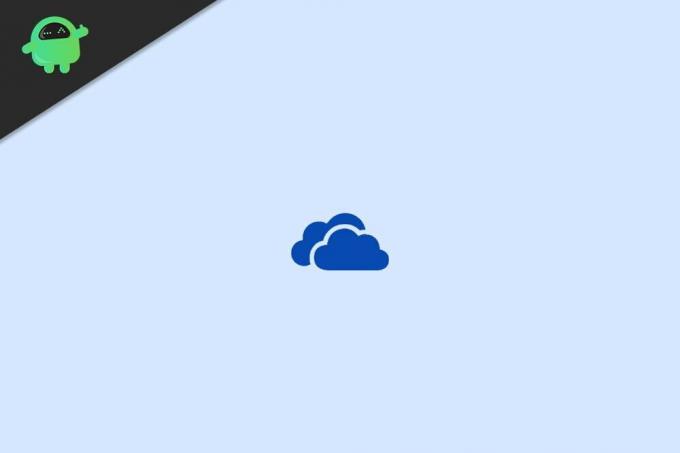
Reklamy
Zawartość strony
-
1 Jak naprawić brakującą ikonę OneDrive na pasku zadań w systemie Windows 10
- 1.1 Krok 1: Ustaw ikonę OneDrive tak, aby pojawiała się na pasku zadań
- 1.2 Krok 2: Ustaw automatyczne logowanie do OneDrive
- 2 Wniosek
Jak naprawić brakującą ikonę OneDrive na pasku zadań w systemie Windows 10
Aby rozwiązać ten problem, najpierw musimy włączyć widoczność aplikacji dla ikon. Istnieje możliwość, że przypadkowo wyłączyłeś widoczność ikon. W rezultacie nie jest już widoczny. Następnie musimy włączyć widoczność ikon, preferencje w aplikacji, a to wyeliminuje każdy problem, z którym możesz się spotkać.
Krok 1: Ustaw ikonę OneDrive tak, aby pojawiała się na pasku zadań
Pasek zadań systemu Windows umożliwia użytkownikom włączanie i wyłączanie wielu ustawień, w tym widoczności aplikacji. Jeśli więc korzystasz z wielu aplikacji, możesz wyłączyć ikony, aby uporządkować przestrzeń roboczą. Oto, jak ustawić ikonę OneDrive, aby pojawiała się w ustawieniach paska zadań systemu Windows.
Otwórz aplikację Ustawienia systemu Windows, a następnie kliknij kartę Personalizacja.

Kliknij opcję Pasek zadań znajdującą się w lewym okienku. Tutaj kliknij link „Wybierz, które ikony mają się pojawiać na pasku zadań”.
Reklamy

Tutaj zobaczysz wiele aplikacji i możesz zdecydować, które aplikacje pojawią się na pasku zadań.
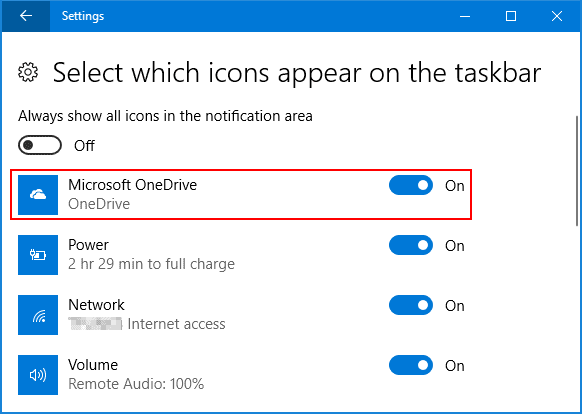
Przewiń w dół i znajdź OneDrive i włącz ją, aby była widoczna, gdy jest aktywna i uruchomiona.
Reklamy
Krok 2: Ustaw automatyczne logowanie do OneDrive
W wielu scenariuszach, jeśli nie ustawisz OneDrive do automatycznego uruchamiania, nie będzie on działać, w wyniku czego nie zobaczysz żadnej ikony na pasku zadań. Oto kroki automatycznego logowania do OneDrive.
Otwórz aplikację OneDrive, aby jej ikona była widoczna na pasku zadań. Kliknij go prawym przyciskiem myszy i kliknij opcję Ustawienia.
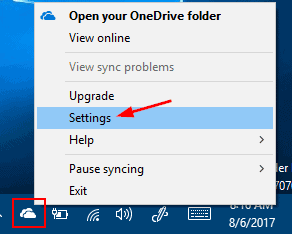
Pojawi się nowe okno dialogowe. Tutaj przejdź do karty bezpieczeństwa i zaznacz opcję „Uruchom OneDrive automatycznie, gdy loguję się do systemu Windows”.
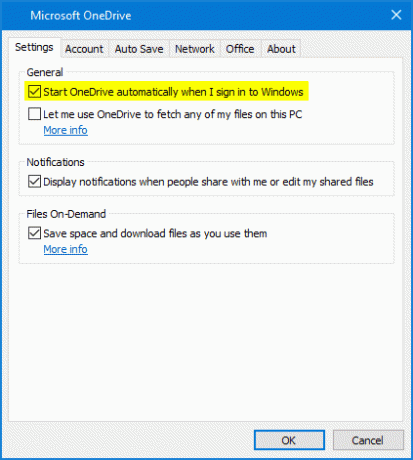
Kliknij OK, a wszystkie ustawienia zostaną zapisane.
Jeśli problem nie zostanie rozwiązany, najlepszym sposobem rozwiązania tego problemu jest ponowna instalacja samej aplikacji. Więc przejdź do ustawień systemu Windows i odinstaluj OneDrive. Po pomyślnym odinstalowaniu zainstaluj go ponownie ze Sklepu Windows i zaloguj się na swoje konto.
Wniosek
Ikony aplikacji na pasku zadań systemu Windows to świetna funkcja do śledzenia uruchomionych i działających aplikacji. Jeśli jakakolwiek aplikacja nie jest widoczna, prawdopodobnie oznacza to, że nie jest uruchomiona. OneDrive zawsze działa domyślnie, a dzięki powyższym krokom możesz upewnić się, że ikona jest widoczna i nie brakuje jej na pasku zadań systemu Windows.
Wybór redaktorów:
- Poprawka: kod błędu logowania do OneDrive 0x8004de40 w systemie Windows 10
- Kod błędu OneDrive 0x80070185 w systemie Windows 10
- Dlaczego Firefox używa zbyt dużej ilości pamięci? Czy jest jakaś poprawka?
- Poprawka: wyniki wyszukiwania aplikacji Poczta systemu Windows 10 znikają po kliknięciu
- Jak naprawić brak Bluetootha na liście komputerów i urządzeń
Reklamy Discord Mic Not Working to częsty problem w większości instalacji Discord na PC. Większość…
Reklamy Ostatnia aktualizacja: 9 marca 2021 r. O godzinie 11:32. W świecie gier komputerowych Nvidia GTX i…
Reklamy Dropbox to usługa hostingu plików, która umożliwia udostępnianie znajomym dużych plików. Cały ty…


![Jak zainstalować Stock ROM na Himax H2 [plik oprogramowania układowego Flash]](/f/cb7987687e1c25a91b270311d9623843.jpg?width=288&height=384)
